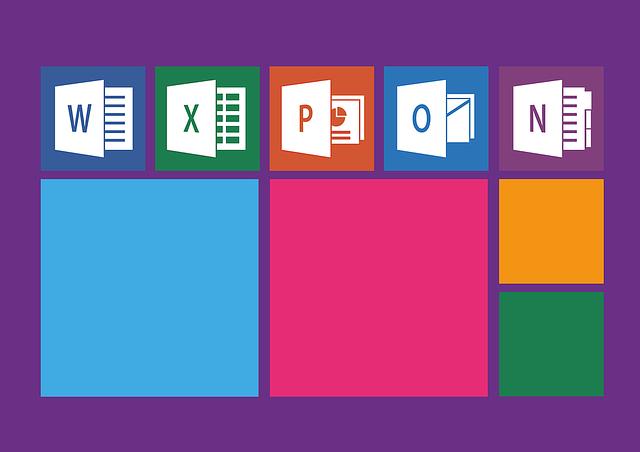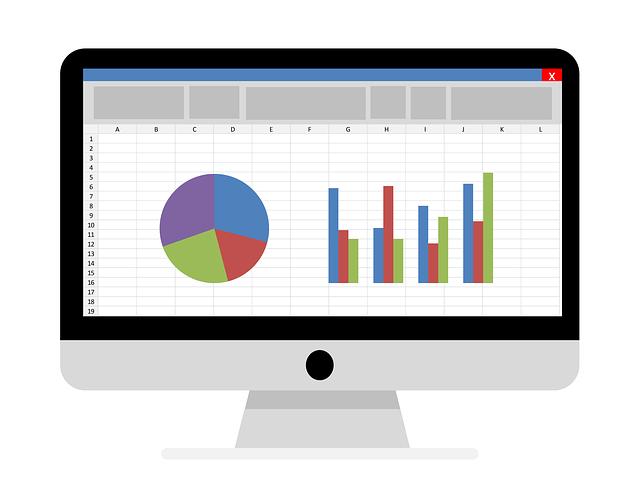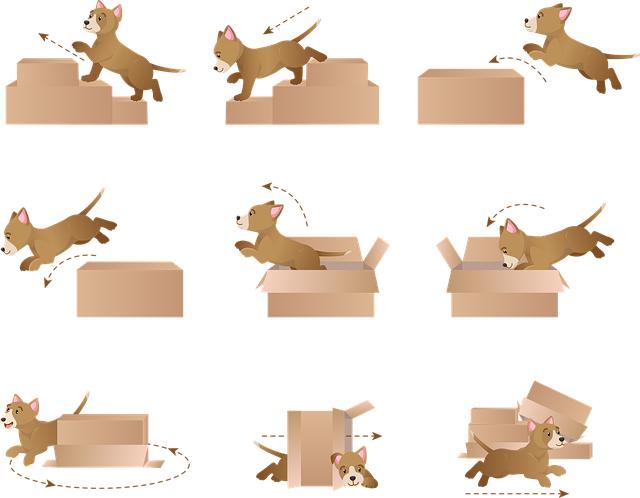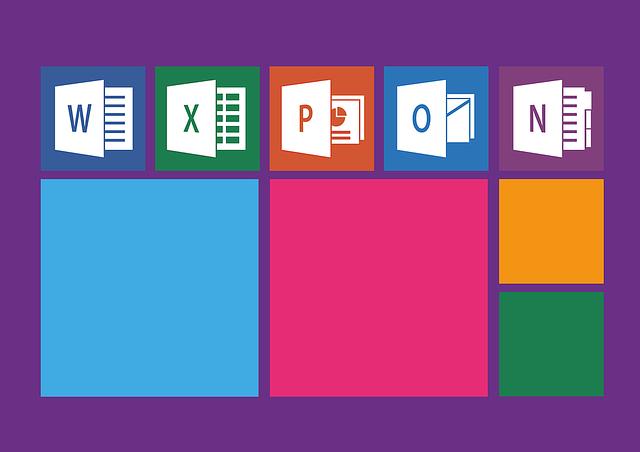Jak se rychle naučit Excel: Tipy pro efektivní učení
Chcete se stát mistrem Excelu? Výborně! V dnešní digitální době je ovládnutí tohoto mocného nástroje neocenitelnou schopností. Ať už studujete, pracujete nebo podnikáte, Excel vám pomůže usnadnit a zvýšit efektivitu vaší práce. Ale jak se rychle naučit Excel a využít jeho plný potenciál? Nebojte se, máme pro vás osvědčené tipy, jak se stát skutečným expertem ve zvládnutí tohoto programu. V tomto článku vám poskytneme cenné informace a návody, které vám umožní efektivně se učit a zlepšovat ve využívání Excelu. Takže připravte se na to, abyste své kolegy ohromili svými excelovými dovednostmi a dosáhli v profesním světě úspěchu, který jste si vždycky přáli. Začněte dnes a odemykejte potenciál Excelu!
Obsah
- Přehled klíčových funkcí a nástrojů Excelu pro efektivní učení
- Praktické tipy pro samostudium Excelu a zlepšení produktivity
- Jak vybrat vhodný online kurz nebo školení Excelu
- Začátečnické a pokročilé tipy pro efektivní práci s tabulkami v Excelu
- Využití pokročilých vzorců a funkcí pro automatizaci v Excelu
- Efektivní vytváření a formátování grafů v Excelu
- Tipy pro správné využití podmínek a filtrů v Excelu
Přehled klíčových funkcí a nástrojů Excelu pro efektivní učení
Pokud se chystáte naučit používat Excel rychle a efektivně, existuje několik klíčových funkcí a nástrojů, které byste si měli osvojit. Průchod těmito nástroji pomůže zlepšit vaše dovednosti v práci s tabulkami a daty, což vám umožní zvýšit produktivitu a efektivitu při používání tohoto programu.
-
Formátování buněk: Excel nabízí širokou škálu formátovacích možností buněk, které vám umožňují vizuálně upravit vaše tabulky a data. Například můžete změnit barvu pozadí buněk, vytvořit vlastní podmíněné formátování, nastavit specifické číslicové a textové formáty nebo aplikovat vzorce na vybraný rozsah buněk.
-
Vlookup funkce: Vlookup (hledání svisle) je jednou z nejdůležitějších funkcí v Excelu. Pomocí této funkce můžete vyhledávat hodnoty v jednom sloupci na základě shody s hodnotou ve druhém sloupci. Vlookup vám pomůže rychle najít a spojit data z různých listů nebo tabulek.
- Pivotní tabulky: Pivotní tabulky jsou mocným nástrojem pro analýzu a sestavování zpráv. Pomocí pivotních tabulek můžete jednoduše seskupovat, filtrovat a analyzovat rozsáhlá množství dat. Tento nástroj vám poskytne rychlý přehled o vašich datech, což vám umožní efektivně pracovat s velkými soubory.
To jsou jen některé z klíčových funkcí a nástrojů, které Excel nabízí pro efektivní učení. S postupem času a praxí se naučíte využívat ještě další funkce, které vám pomohou stát se zkušeným uživatelem Excelu. S těmito znalostmi budete moci efektivně pracovat s daty a získat konkurenční výhodu ve své práci.
Praktické tipy pro samostudium Excelu a zlepšení produktivity
Pokud se chcete naučit Excel rychle a efektivně, je důležité mít správné tipy a triky v záloze. Zde je několik praktických tipů, které vám pomohou nejen zlepšit vaše dovednosti v Excelu, ale také zvýšit vaši produktivitu:
-
Využívejte klávesové zkratky: Excel nabízí širokou škálu klávesových zkratek, které vám mohou ušetřit spoustu času. Naučte se ty zkratky, které vám nejvíce vyhovují a které budete používat nejčastěji. Klávesové zkratky vám umožní rychle provádět různé úkoly, jako je kopírování a vkládání dat, nebo zvýrazňování buněk.
-
Používejte vzorové soubory: Vzorové soubory jsou skvělým způsobem, jak se naučit různé funkce a techniky v Excelu. Mnoho webů nabízí bezplatně ke stažení vzorové soubory, které vám ukážou, jak používat různé funkce a jak je kombinovat. Používání vzorových souborů vám pomůže rychleji porozumět různým aspektům Excelu a umožní vám je lépe aplikovat ve vašich vlastních projektech.
- Vyžádejte si pomoc od expertů: Pokud narazíte na nějaký problém nebo se nemůžete dostat dál, nezoufejte. Můžete se obrátit na online komunity nebo fóra specializovaná na Excel, kde se můžete zeptat na otázku a dostat odpověď od expertů. Tito lidé mají rozsáhlé znalosti a zkušenosti s Excel, a tak mohou být skvělým zdrojem informací a rad. Nebojte se požádat o pomoc, protože je to jistě nejlepší způsob, jak se rychleji naučit a zdokonalit své dovednosti v Excelu.
Buďte trpěliví, ale nebojte se také experimentovat a objevovat nové možnosti, které Excel nabízí. S těmito praktickými tipy na samostudium Excelu a zlepšení produktivity budete brzy ovládat tento nástroj jako profesionál. Hodně zdaru!
Jak vybrat vhodný online kurz nebo školení Excelu
Chcete se rychle naučit Excel a získat nezbytné dovednosti pro práci s touto efektivní tabulkovou aplikací? Dobře, vybrat vhodný online kurz nebo školení Excelu může být klíčovým krokem na vaší cestě k ovládnutí těchto nástrojů. Zde jsou některé cenné tipy, které vám pomohou vybrat si to pravé školení:
-
Zaměřte se na specifická témata: Před začátkem hledání online kurzu nebo školení určete, která konkrétní témata v Excelu chcete zlepšit nebo se naučit. Může to být například práce s funkcemi, tvorba grafů nebo analýza dat. Vybrání kurzu zaměřeného na specifické problémy vám pomůže efektivně investovat svůj čas a peníze.
-
Zkontrolujte hodnocení a recenze: Před zapsáním se do kurzu si přečtěte hodnocení a recenze od studentů, kteří již kurz absolvovali. Je to skvělý způsob, jak zjistit, zda daný kurz poskytuje vysokou kvalitu výuky a přínos pro studenty. Vyhnutí se kurzům s negativními recenzemi vám pomůže vyhnout se ztrátě času a energie.
- Ujistěte se o dostupnosti podpory: Při výběru online kurzu je důležité mít na paměti, zda je zajištěna dostupnost podpory ze strany instruktorů. Zkontrolujte, zda kurz nabízí možnost položit otázky a získat odpovědi v případě potřeby. I když se snažíte samostudiem, občas se můžete potýkat s problémy, které potřebujete vyřešit.
Budete-li postupovat podle těchto tipů, budete mít lepší šanci najít vhodný online kurz nebo školení Excelu, které vám pomůže zlepšit vaše dovednosti a pracovní výkonnost. Buďte neustále otevřeni novým informacím a nenechte se zastavit obtížnostmi, které se mohou vyskytnout při učení. S vytrvalostí a dobrým výběrem kurzu se můžete stát mistrem Excelu v rekordně krátkém čase.
Začátečnické a pokročilé tipy pro efektivní práci s tabulkami v Excelu
Existuje mnoho tipů a triků, které ti mohou pomoci stát se efektivním uživatelem Excelu a zvládat práci s tabulkami mnohem snadněji. Bez ohledu na to, zda jsi začátečník nebo pokročilý uživatel, tyto tipy jsou skvělým způsobem, jak se v Excelu rychle zlepšit.
-
Používej klávesové zkratky: Excel nabízí mnoho klávesových zkratek, které ti mohou ušetřit čas a zjednodušit práci. Několik základních klávesových zkratek včetně Ctrl+C, Ctrl+V, Ctrl+Z a Ctrl+S by se mělo stát tvými nejlepšími přáteli.
-
Používej formátování pro lepší srozumitelnost: Formátování tabulek může být klíčové pro zpřehlednění a snadné čtení dat. Používej například různé barvy pro zvýraznění důležitých informací, tučné písmo pro nadpisy a čísla nebo kurzívu pro komentáře.
-
Využívej filtraci a třídění dat: Filtrace je užitečným nástrojem pro rychlou analýzu velkého množství dat. Umožňuje ti zobrazit pouze ty řádky, které splňují určité kritéria. Třídění dat podle hodnoty nebo abecedy ti pak umožní snadno najít a analyzovat potřebné informace.
- Přidej si do výbavy funkce a vzorce: Excel nabízí širokou škálu funkcí a vzorců, které ti mohou pomoci s výpočty a manipulací s daty. Například funkce SUMA ti umožní rychle sečítat hodnoty v určitém rozsahu buněk, zatímco funkce VYHLEDAT ti pomůže najít určitou hodnotu v tabulce.
S použitím těchto jednoduchých tipů a triků budeš schopen efektivně a rychle pracovat s tabulkami v Excelu. Je to určitě cesta ke zlepšení tvé produktivity a získání nových dovedností v práci s tímto výkonným nástrojem.
Využití pokročilých vzorců a funkcí pro automatizaci v Excelu
V Excelu je možné využít širokou škálu pokročilých vzorců a funkcí, které vám pomohou automatizovat vaši práci a zvýšit efektivitu. Pokud chcete Excel rychle a efektivně ovládnout, je důležité se seznámit s těmito pokročilými technikami a jejich využitím.
Jednou z nejčastěji používaných funkcí je VLOOKUP, která umožňuje vyhledávat hodnoty v rozsáhlých tabulkách. Tato funkce je velmi užitečná při práci s databázemi a usnadňuje rychlé a přesné vyhledávání. Další pokročilou funkcí je IFERROR, která umožňuje zachytit a řídit chyby v Excelu. S touto funkcí můžete například nastavit, aby se zobrazilo určité upozornění, když dojde k chybě výpočtu.
Pokročilé vzorce jsou také velmi užitečné pro rozšíření možností Excelu. Například, pokud potřebujete provést složitější výpočty nebo analýzy, můžete využít vzorce s vnořenými funkcemi, které umožňují provádět různé operace a podmínky. Dalším užitečným nástrojem je hledání vzorců, které vám umožňuje zjistit, jaké vzorce jsou použity v určité buňce. To vám pomůže lépe porozumět fungování daného vzorce a usnadní vám případné úpravy.
Využití pokročilých vzorců a funkcí v Excelu vám umožní automatizovat opakující se úkoly a zjednodušit vaši práci. Mějte na paměti, že je důležité se s těmito technikami seznámit a procvičovat je, aby vám excelování přišlo snadné a intuitivní. Buďte připraveni na možnost neustálého pokroku a zlepšování vašich dovedností v práci s Excel.
Efektivní vytváření a formátování grafů v Excelu
Vytváření a formátování grafů v Excelu může být pro mnoho uživatelů docela zajímavé a užitečné téma. Existuje řada funkcí a nástrojů, které vám umožňují vytvářet atraktivní a informativní grafy, které pomáhají přehledně prezentovat vaše data. Pokud se chcete stát efektivním v tvorbě a formátování grafů v Excelu, zde jsou některé užitečné tipy:
-
Zvolte vhodný typ grafu: Excel nabízí různé typy grafů, jako jsou sloupcové, řádkové, koláčové, či kombinované grafy. Je důležité vybrat ten správný typ grafu pro specifická data, která chcete zobrazit. Například, pro porovnání hodnot napříč kategoriemi může být nejlepší volbou sloupcový graf.
-
Přizpůsobte si graf: Excel vám umožňuje přizpůsobit si graf podle svých preferencí a potřeb. Můžete změnit barvy, velikost a styl písma, přidat osy, mřížku, legendu a další grafické prvky. Ujistěte se, že váš graf je přehledný, snadno čitelný a atraktivní.
-
Využijte funkce Excelu: Excel obsahuje řadu užitečných funkcí pro práci s grafy. Například můžete vytvořit dynamické grafy, které se automaticky aktualizují, jakmile změníte hodnoty ve vašem datovém rozsahu. Můžete také použít vzorce a funkce pro výpočet a zobrazení nových dat v grafu. Objevte možnosti, které Excel nabízí a využijte je ke svému prospěchu.
- Přehledně prezentujte data: Nezapomeňte, že účelem grafu je jasně a srozumitelně prezentovat data. Vytvořte si přehledný popis grafu, vysvětlete osy a značky, a pokud je to nutné, přidejte popisky, aby bylo zřejmé, co jednotlivé prvky grafu představují.
S těmito tipy a znalostmi o tvorbě a formátování grafů v Excelu budete schopni prezentovat vaše data profesionálně a přesvědčivě. Vyberte si svůj oblíbený graf, vylepšte ho pomocí nástrojů, které Excel poskytuje, a buďte kreativní při zobrazování vašich dat.
Tipy pro správné využití podmínek a filtrů v Excelu
Pokud chcete rychle a efektivně ovládnout Excel, je důležité umět správně využívat podmínky a filtry. Toto nástroje vám mohou ušetřit spoustu času při práci s rozsáhlými daty. Zde je pár tipů, jak je efektivně využívat:
-
Podmínky v Excelu jsou skvělým způsobem, jak vyhledávat a filtrovat data podle určitých kritérií. Pokud chcete pouze zobrazit záznamy, které splňují určitou podmínku, můžete použít funkci "Filtr". Stačí vybrat sloupec, podle kterého chcete filtrovat, a poté nastavit kritéria ve výběrovém poli. Excel pak automaticky zobrazí pouze ty záznamy, které splňují tuto podmínku.
-
Filtry v Excelu vám umožňují zobrazení pouze určitých hodnot nebo vzorů v tabulce. Například, pokud pracujete s tabulkou plnou jmen a chcete zobrazit pouze záznamy, které začínají na určité písmeno, můžete použít filtr. Stačí kliknout na tlačítko "Filtr" a poté vybrat možnost "Textový filtr". Zde můžete vybrat "Začíná na" a zadat požadované písmeno. Excel pak zobrazí pouze ty záznamy, které splňují tento filtr.
- Pokud chcete kombinovat více podmínek nebo filtrů ve stejném sloupci nebo v různých sloupcích, můžete použít logické operátory. Například, pokud chcete zobrazit záznamy, které splňují podmínku A A NEBO podmínku B, můžete použít logický operátor "NEBO" ve filtru. Stačí vybrat sloupec, v němž se nacházejí vaše podmínky, a poté vybrat "Vlastní filtr". Zde můžete zadat obě podmínky a použít logický operátor "NEBO" mezi nimi. Excel pak zobrazí záznamy, které splňují alespoň jednu z těchto podmínek.
Doufám, že vám tyto tipy pomohou využít podmínky a filtry v Excelu správným způsobem a zrychlí váš učební proces. S trochou praxe budete moci efektivně vyhledávat a filtrovat data dle vašich potřeb. Přeji vám mnoho úspěchů při ovládání Excelu! Doufáme, že vám náš článek pomohl získat potřebné znalosti a tipy pro rychlé a efektivní naučení se Excelu. S nabytými dovednostmi budete schopni využívat tohoto mocného nástroje s jistotou a úspěchem. Nezbývá než se pustit do praktického uplatnění nově nabytých informací a rozvíjet své excelové schopnosti. Hodně štěstí a příjemné excelování vám přeje náš tým!